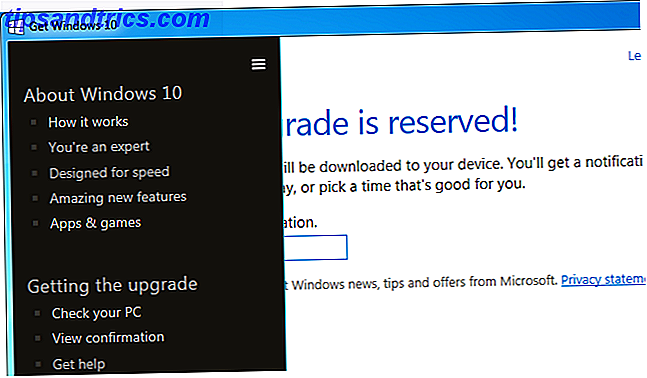Lad ikke terminologien vildlede eller slukke! .IMG-filer er nyttige for alle, der bruger software eller spil-cd'er / dvd'er med jævne mellemrum. Lad os se, hvad en .IMG-fil er, hvad du kan gøre med .IMG-filer, og nogle værktøjer til at hjælpe dig med at få det bedste ud af dem.
Hvad er en .IMG-fil?
Du har måske gættet, at en .IMG-filtype er en billedfil af en eller anden slags. Men det handler ikke om fotografier eller billeder. Nej, den slags billede vi taler om er en kopi af en disk, uanset om det er en cd, dvd eller harddisk.
Har du nogensinde set i spionfilm, hvor den uberørte spion tager et billede af en fil, så de har en komplet kopi? Tænk på det sådan, men det er et fotografi af alle dataene på en disk - en komplet kopi, lidt for lidt.
Du har måske også hørt om forskellige diskbilledfiltyper som .ISO, .CCD eller .BIN / .CUE. Samme koncept, forskellige filtyper. Hvis du er interesseret i at arbejde med .ISO-filer, skal du se på Chris Hoffmans artikel, "Hvad er ISO-filer og hvordan du kan oprette, bruge og brænde dem gratis i Windows 7 Hvad er ISO-filer og hvordan du kan oprette, Brug og brænd dem gratis i Windows 7 Hvad er ISO-filer og hvordan du kan oprette, bruge og brænde dem gratis i Windows 7 ISO-filer kan oprettes fra enhver cd eller dvd, du har lyst til. De kaldes "diskbilleder", fordi de er et eksakt billede af en disk. En ISO-fil indeholder en nøjagtig repræsentation af ... Læs mere ".
Hvad kan du gøre med en .IMG-fil?
Her er et par ting, du kunne bruge en .IMG-fil til:
- Sikkerhedskopiering af harddisken, så du kan gendanne filer, hvis harddisken fejler.
- Kopi af en programinstallationsdisk, du lavede, hvis du mister originalen.
- Kopier af dit yndlingsspil CD'er til at montere dem som om de var harddiske, for at fremskynde gameplay.
Selvom den første mulighed er den mest praktiske applikation, vil du sikkert finde ud af, at montering af billeder af spildisker er den ting, som du bruger det mest til. En monteret cd / dvd-billedfil af et spil kan løbe op til 200 gange hurtigere end en fysisk cd / dvd. Du behøver heller ikke at holde popping diske ind og ud af dit cd / dvd-drev. Dette forlader dine originale diske med mindre slid. Udvid livet af dine optiske diske med ISO-sikkerhedskopier og Virtual Clone Drive. [Windows] Forlæng livet af dine optiske diske med ISO-sikkerhedskopier og Virtual Clone Drive. [Windows] Der er absolut ingen grund til hvorfor du vil stadig rutinemæssigt køre spil, film eller musik fra optiske diske. Indsætning, udstødning og skift af diske er en gener og underkaster både drevet og ... Læs mere, hvis du vil videresælge dem.

Hvad betyder det at montere en .IMG-fil?
Montering af en billedfil betyder at skabe et virtuelt cd / dvd-drev på din computer og pege på det for at bruge din .IMG-fil som om det var en egentlig disk. Dette monteringsbegreb kommer fra de dage, hvor du måtte montere et diskettedrev eller en harddisk, før du kunne bruge den med din computer. Samme princip: Du vil fortælle computeren, at dette drev er det, du vil bruge, og computeren vil bruge det. Disse dage installerer de fleste operativsystemer automatisk harddisken for dig.
Hvordan monterer jeg en .IMG-fil?
Den nemmeste måde er at bruge et program, der grafisk vil gå gennem en guiden og gemme .IMG-filen for dig. Der er mange gratis programmer derude til denne opgave, og mange af dem vil montere andre disk image filtyper, som .CCD eller .BIN / .CUE filtyper nævnt før. Når en .IMG-fil er monteret, forbliver den tilgængelig for operativsystemet, som om det var en disk, indtil du afmonterer filen, når du er færdig. Dette gør det muligt at bruge .IMG-filer til en meget bekvem måde at få adgang til og bruge store mængder data, med alle besvær med at håndtere diske.
Lad os se på tre forskellige applikationer for at hjælpe med denne opgave. Alle disse programmer er til brug sammen med en Windows-computer, og alle er gratis.
OSFMount
Udviklet og distribueret af Passmark Software, OSFMount er et meget praktisk stykke software til at arbejde med .IMG-filer. Softwaren understøtter også montering af .ISO (rå cd-billede), .NRG (Nero Burning ROM-billede), .SDI (systemdistributionsbillede), .VMDK (VMWare image), .AFM (Advanced Forensics Images med metadata) og .AFF (avanceret forensics format billeder) formater samt et par andre. Ved beskrivelsen af de forskellige formater kan du få en grov ide om, at denne software blev udviklet med retsmedicin i tankerne. Brug af dette værktøj kræver administratorrettigheder på din computer, og som de siger, jo mere RAM jo bedre.

Hvis din computer har en masse RAM, kan du også montere dit billede som RAM-disk. Fordelen er, at den løber meget hurtigere end hvis den kører fra din harddisk. Noget at være forsigtig med, når du monterer din .IMG-fil i RAM, er det, når computeren er slukket, hvad der var i RAM, er tabt, hvilket betyder, at din .IMG-fil er tabt fra RAM. Ikke et problem, hvis du har en kopi af .IMG-filen andre steder. For dem, der arbejder i computermedicin, er dette faktisk en sikkerhedsfunktion, så at .IMG indhold er sværere at stjæle.
OSFMount giver dig mulighed for at montere flere forskellige billeder på flere forskellige måder alt sammen på samme tid. Det er helt sikkert meget kraftfuld software, og det kan tage lidt tid at udarbejde alle nuancer, men det er simpelt nok, at montering af en enkelt .IMG-fil kan gøres umiddelbart efter installation af OSFMount. Hvis du er interesseret i at gendanne filer fra en død harddisk, er dette softwaren til dig.
MagicDisc
En temmelig erfaren veteran, men uhyre populær billedfil applikation, MagicDisc er meget enkel at bruge. Vi har tidligere gennemgået MagicDisc som et gratis virtuelt drevværktøj til montering af diske og ISO-billeder 3 Simple Free Virtual Drive-værktøjer til montering af diske og ISO-billeder 3 Simple Free Virtual Drive-værktøjer til montering af diske og ISO-billeder Læs mere. MagicDisc understøtter i øjeblikket 16 forskellige billedtyper, hvor .IMG, .BIN, .NRG og .VCD er de mest anvendte.
Når installationen er installeret, ligger MagicDisc i proceslinjen nederst til højre på dit Windows-skrivebord. Ved blot at højreklikke på ikonet, vælg Virtual CD / DVD-ROM, så er det uanset hvilket tomt drev det viser dig, og klik derefter på Mount . På det tidspunkt navigerer du til den .IMG-fil, du vil have, og dobbeltklikker på den. Færdig. Billedet er monteret som om det var en cd / dvd-disk i et cd / dvd-drev.

For dette eksempel tildelte MagicDisc drev E: og den anvendte fil var Soldier of Fortune.img . Hvis drevbogstavet er i konflikt med et drevbogstav, der aktuelt er i brug, kan du tildele det et nyt drevbogstav.

Hvis du gerne vil næsten uploade op til 15 diske i et spil, så du kan spille hurtigere, er MagicDisc et glimrende valg for dig. Mindre tid brugt på swapping diske betyder mere tid fragging n00bs.
Gizmo Direktør / Gizmo Drive
At tackle kategorisering Gizmo Director er som at forsøge at tackle CFL-legenden Gizmo Williams. Det er meget svært at gøre, da begge Gizmos kan gøre en forfærdelig masse forskellige ting! Gizmo Director er et hjælpeprogram, der hjælper med at montere billeder, automatisere pc-opgaver ved at hjælpe dig med at oprette scripts, databasefunktioner, farvelægning af tekstredaktør og hashværdieregner. Hvis alt det du har fået ud af, var dette Gizmo kan hjælpe dig med at montere billedfiler, det er okay, det er alt, hvad du virkelig har brug for at komme ud af det på dette tidspunkt.
Når du har downloadet og begyndt at installere Gizmo Director, bliver du spurgt om hvilke funktioner du vil installere. Du skal installere Gizmo Central som det er kernen i programmet, og for dagens formål skal du kun installere Gizmo Drive - fjern markeringen af de andre muligheder, hvis de ikke betyder noget for dig.

Inden du kan bruge Gizmo Drive, skal du også genstarte din computer, så Gizmo Drive driveren kan afslutte installationen. Når computeren er genstartet, er montering af billedfilen ret simpel og intuitiv.
I billedet nedenfor kan du se, hvor det står Mount Image . Du skal blot klikke på det og følge vejledningen til at montere din .IMG-fil. Når du har gennemført trinene, vil du i vinduet Virtuelle drev se, at billedet var korrekt monteret og klar til brug.

Med de mange værktøjer, som Gizmo Director kommer med, såvel som fleksibiliteten i Gizmo Drive-funktionen, er dette værktøj en god en for teknologisk bevidste mennesker som systemadministratorer eller supportteknikere.
Takeaway
Afhængigt af dine behov og komfortniveau med en computer kan flere værktøjer hjælpe dig med at udnytte .IMG-filer. Vi har kigget på kun tre af dem i dag, men der er mange flere. Bare tag et kig gennem arkivet af artikler om MakeUseOf, og du vil finde artikler om montering af dine billedfiler. Monter dine billedfiler på et virtuelt drev med WinCDEmu [Windows] Monter dine billedfiler på et virtuelt drev med WinCDEmu [Windows] Dine cd'er, Dvd'er og blu-ray-diske rydder og optiske diske som sådan forsvinder langsomt fra markedet. ISO og andre billedfilformater er imidlertid her for at blive og er en god måde ... Læs mere eller Værktøjer til at oprette og montere ISO-filer Ingen dvd-drev? Intet problem! Opret og monter ISO-filer gratis med disse værktøjer Ingen dvd-drev? Intet problem! Opret og monter ISO-filer gratis med disse værktøjer Min computer har ingen optiske drev længere. Det betyder cd-drev, dvd-drev, floppy-drev - de er alle blevet klippet ud og færdig med evigt. Hvis et bestemt stykke perifer gear ikke har en ... Læs mere, hvis du ikke har et dvd-drev. Disse artikler vil tage dig videre ind i verden af diskbilleder og hvilke vidunderlige ting du kan gøre med dem.
Hvad er din yndlingsbrug til billedfiler? Enhver nytte bedre end andre, for dig? Lad os vide om det i kommentarerne. Hvem ved? Det kan måske gnist en anden artikel, eller vi kan muligvis svare på et snigende spørgsmål, du har haft. Vi er sammen i dette sammen.
Billedkreditter: CD & Bærbar Drev via Shutterstock, DVD To typer via WikiCommons, Hard Disk Drive af Mattk, via Flickr, Farverig Baggrund af Roberto Verzo, via Flickr.